我們在使用浩辰CAD軟件進行CAD圖形文件編輯以及繪制的時候,經常要用到CAD工具選項板,今天我們就來介紹一下CAD工具選項板快捷鍵命令。
浩辰CAD工具選項板的用途與使用技巧
啟動方式:
1、在命令行中輸入toolpalettes指令,按下回車鍵確認
2、點擊界面菜單欄中的“工具”-“選項板”-“工具選項板”選項
3、點擊“標準工具欄”中的按鈕
接下來,小編就來跟大家介紹工具選項板的用途所在
1、在命令行中輸入toolpalettes指令,按下回車鍵確認。系統會彈出“工具選項板-所有選項板“,這里有我們進行設計工作時用到的圖形動態塊。
2、這里的動態塊使用起來都十分方便,比如這里直接點擊“鋁窗”,再點擊界面任意一點,就能夠快速地創建出圖形。
3、使用鼠標右鍵點擊“工具選項板”中的右下角按鈕,再點擊“新建選項板”選項。我們可以將做過的塊保留在這里,以供自己使用。
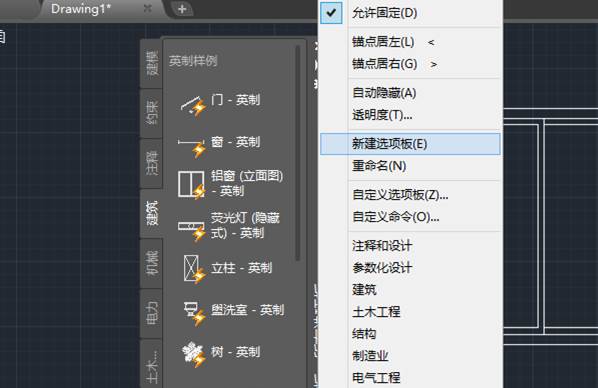
4、輸入“新建選項板”的名稱。
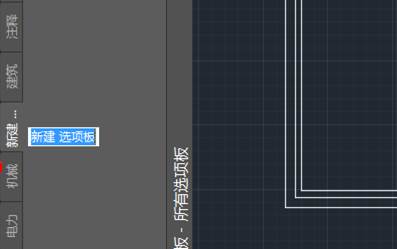
5、這里的選項板中,是空白的,但我們可以打開在標準工具欄中找到設計中心,拖動所需要的塊至選項板中。
以上的操作教程,就是我們今天使用浩辰CAD軟件來給大家介紹的關于浩辰CAD工具選項板快捷鍵命令的使用方法了,希望對你有用。
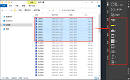
2023-10-19
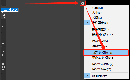
2023-07-26
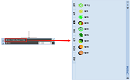
2023-06-06

2020-07-23
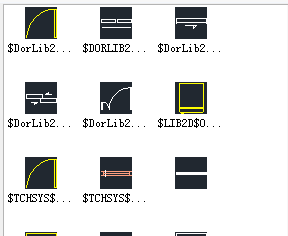
2019-12-06

2019-11-26
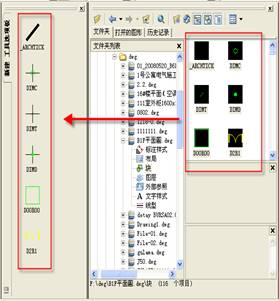
2019-04-30

2023-11-09

2023-11-09

2023-11-09

2023-11-08

2023-11-07
